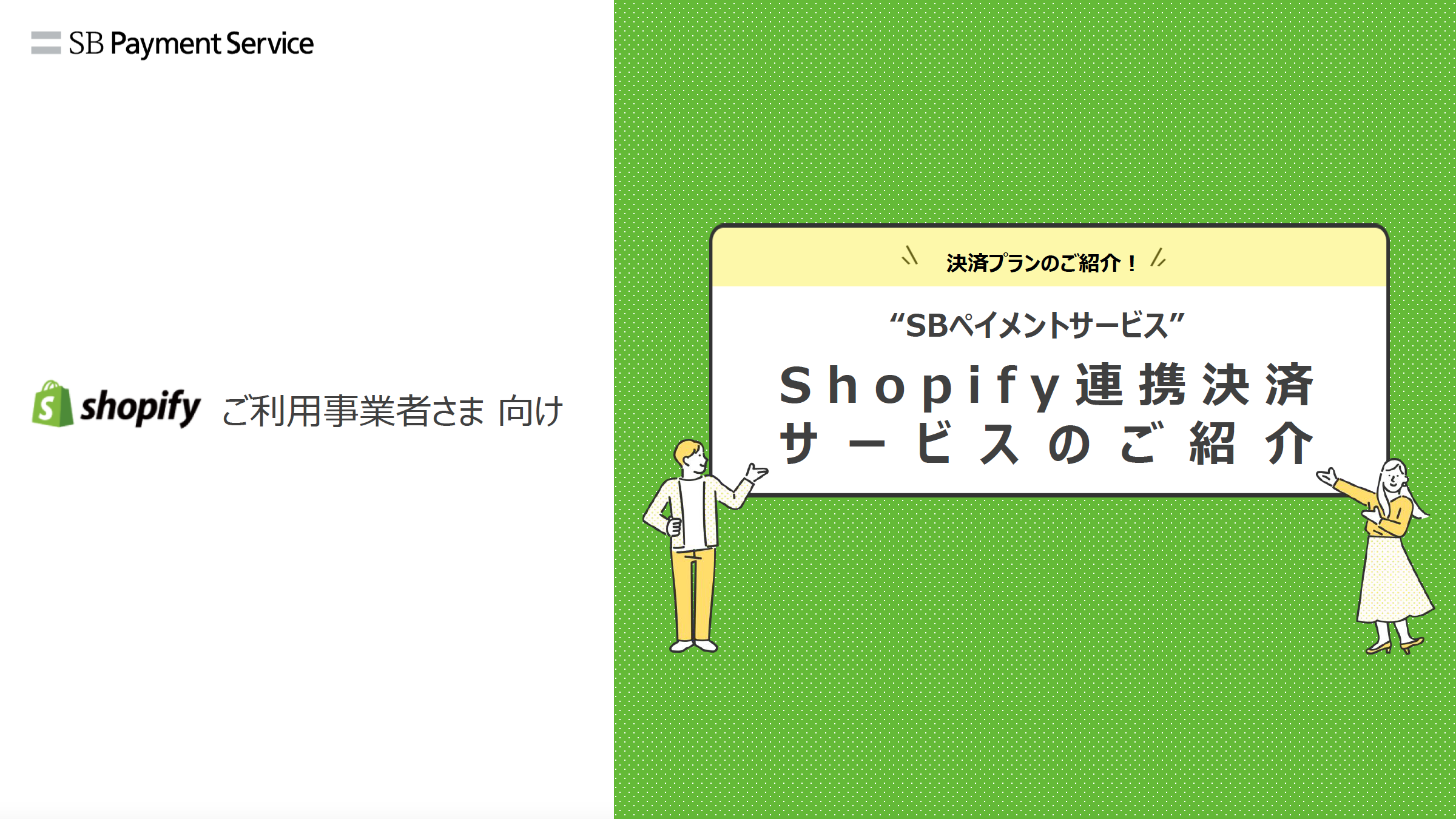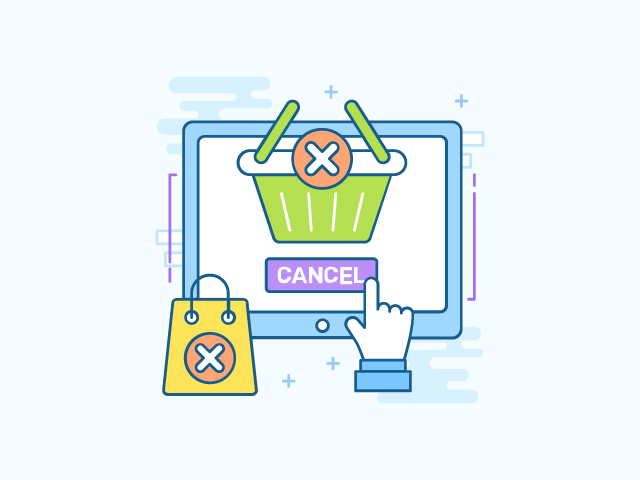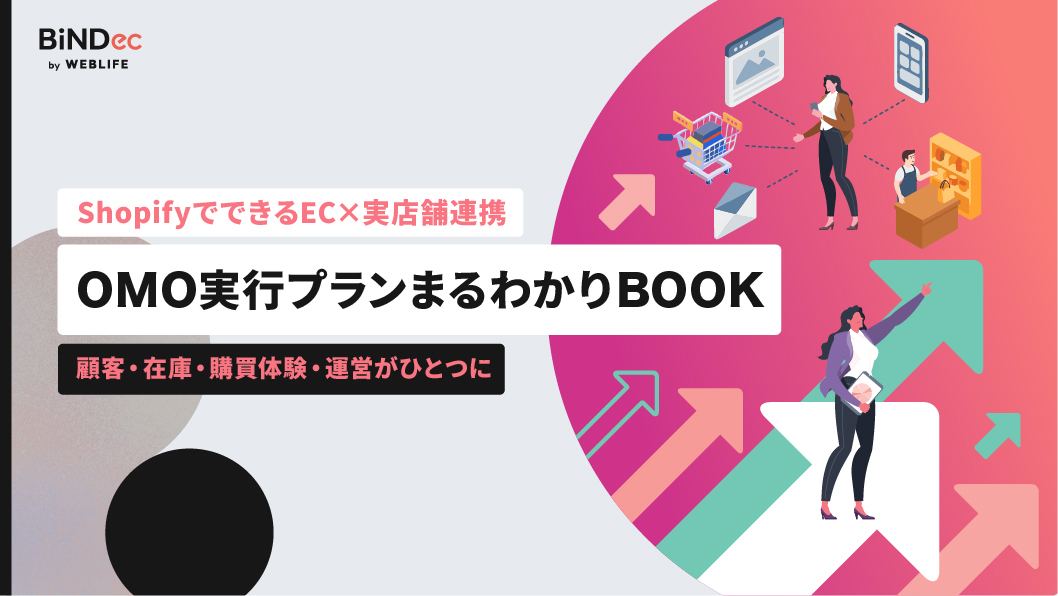ECサイト構築に人気のプラットフォームであるShopifyには、決済方法が豊富に用意されています。しかし、どの決済方法を選ぶか分からない人も多いのではないでしょうか。
この記事では、Shopifyの決済方法について各種手数料を含めて解説します。Shopify ペイメントをはじめとするおすすめの決済方法も解説しているため、参考にしてください。
→Shopifyの決済サービス選びや導入のお悩みはBiNDecにご相談ください。
Shopifyの決済方法にこだわるべき理由
Shopifyの決済方法にこだわるべき理由は、使用したい決済方法がないとECサイトから離脱する人がいるためです。決済方法を充実させることで、売上向上が見込めます。また、決済方法ごとの手数料は売上に影響することから、ECサイト側としても決済方法の選定は重要です。
Shopifyの決済に関する手数料
ECサイトを運営するときには、決済に関して手数料を支払う必要があります。ECサイトで発生する一般的な手数料を解説します。
決済手数料
決済手数料とは、顧客がキャッシュレス決済を利用したときに、ECサイト側が負担する手数料です。キャッシュレス決済には、クレジットカード決済や、以下で紹介するPayPalやAmazon Payなども含まれます。Shopifyでも、決済方法に応じて数%程度の決済手数料が必要です。
取引手数料
取引手数料はECサイト側が支払う手数料で、外部決済サービスを利用して代金を受け取る際に発生します。Shopifyで取引手数料を無料にしたい場合は、以降で解説する「Shopify ペイメント」を選択しましょう。
振込手数料・入金手数料
振込手数料・入金手数料とは、売上金を自社または個人の銀行口座に振り込む際に発生する手数料です。Shopifyでは、ほとんどの決済で振込手数料が無料です。
→Shopifyの決済サービス選びや導入のお悩みはBiNDecにご相談ください。
Shopifyで登録できる17の決済方法一覧
Shopifyで登録できる決済方法の一覧を紹介します。
| 決済手数料 | 振込手数料 | 2.9~4.15% | 0% | 3.25~4.15% | 0% | 3.25~4.15% | 0% | 3.25~4.15% | 0% | 3.6%+ 固定手数料 | 0円(出金額5万円未満250円/件) | 3.9~4.5% | 0% | クレジットカード決済は3.6~3.85% | 出金額3万円未満220円/件、3万円以上410円/件 (海外送金は2,500円/件) |
6.4%または15%(デジタルコンテンツ) | – | 最大356円/回(コンビニ払いの場合) | – | 3.20% | – | クレジットカード決済は3.10~3.40% | – | 1.9%~ | – | 2.9~5.0% | 100~700円 | 1.2~3.6% | 銀行振込の場合のみ発生 | 3.15%~ | – | 要問合せ | – | 要問合せ | – |
※2023年2月時点の料金です。詳しくは各サービスの公式サイトをご確認ください。
→Shopifyの決済サービス選びや導入のお悩みはBiNDecにご相談ください。
Shopify ペイメント
Shopifyで決済方法を選ぶとき、Shopify ペイメントがおすすめな理由は、取引手数料が無料で、設定完了後の待機時間が短い点が挙げられます。
多くのECサイトが採用するShopify ペイメントは、Visa・Mastercard・American Express・JCB・Diners Club・Discoverといったクレジットカードブランドに対応しているほか、ユーザー数が多いApple PayとGoogle Payなども使えます。そのため、顧客にとってはアカウント登録の手間を省くことが可能です。
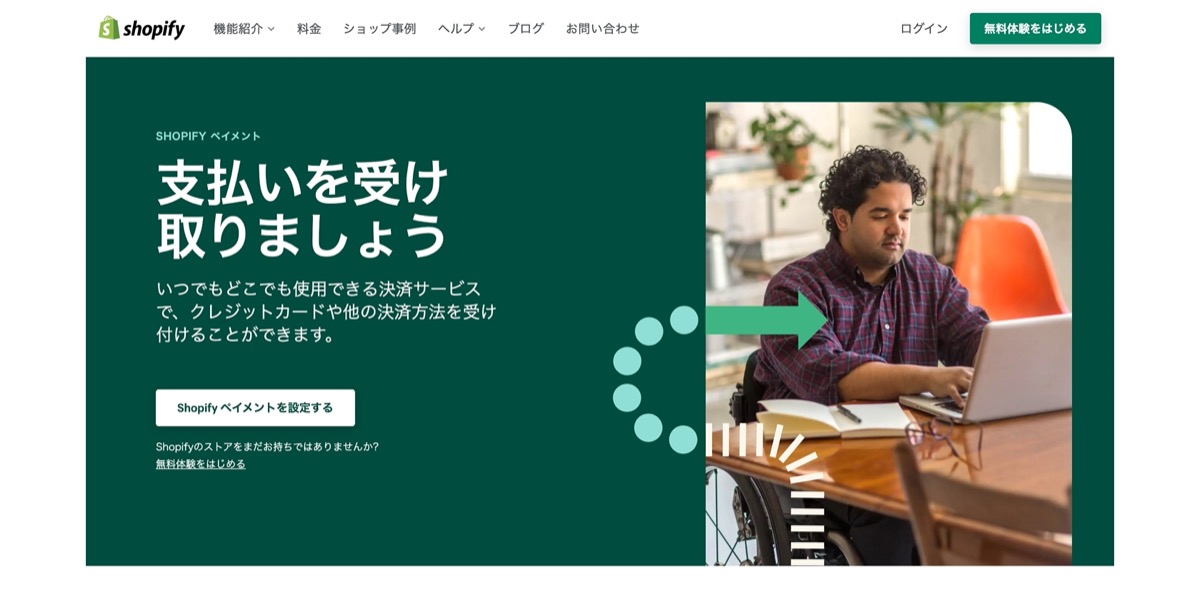
Shopify ペイメントの設定方法
Shopify ペイメントを有効化する前に、ストア通貨を確認しておきましょう。売上が発生した後では、Shopify サポートに連絡しないとストア通貨を変更できません。
Shopify ペイメントを設定する際は、 管理画面の「設定」から「決済」を選択します。
Shopifyアカウントにクレジットカード決済サービスを紐付けていない場合は、「Shopify ペイメントセクション」を選択します。「アカウントの設定を完了する」をクリックして、Shopify ペイメントを有効にしましょう。
別のクレジットカード決済サービスを有効にしている場合は、「Shopify ペイメントボックス」で「Shopify ペイメントを有効にする」をクリックしてください。その後、Shopify ペイメントを有効にすると、Shopifyアカウントから他のクレジットカード決済サービスが削除されます。最後に、ストアと銀行情報に関する必要な詳細を入力し、「保存」 をクリックします。
※参考:Shopify ペイメントの設定|Shopify ヘルプセンター
→Shopifyの決済サービス選びや導入のお悩みはBiNDecにご相談ください。
Shopify ペイメント以外におすすめの決済方法と設定方法
Shopifyには、Shopify ペイメント以外にも多くの決済方法があります。おすすめの決済方法を一部紹介します。
PayPal
PayPalは利用できる国が多い決済方法であり、越境ECを狙っているなら設定は必須といえます。また、対応通貨数が多い点も、PayPalのメリットです。2023年2月現在、日本のPayPalアカウントで対応できる通貨は、22種類です。
※参考:取引可能な通貨|サポート-PayPal(ペイパル)
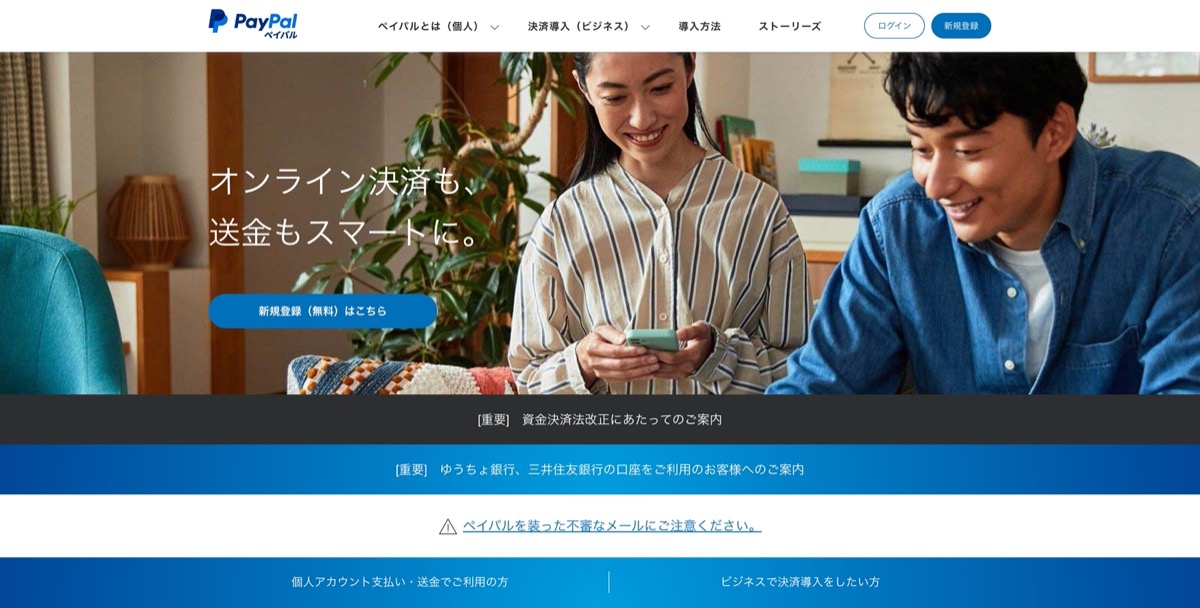
PayPalを設定する方法
PayPalは、以下の手順で設定できます。
- 管理画面の「設定」から「決済」を選択
- 「サポートされている決済方法」セクションで、「PayPal」を有効化
- PayPalアカウントのメールアドレスを入力し、「次へ」をクリック
- PayPalアカウントのパスワードを入力し、「ログイン」 をクリック
- PayPalの権限ページで、「権限を付与する」をクリック
※参考:ストアにPayPalを設定する · Shopify ヘルプセンター
Amazon Pay
Amazon Pay を設定するとAmazonアカウントで決済できるため、顧客はECサイトに登録する手間がかかりません。個人情報の取り扱いに慎重な顧客にとっても、既存のAmazonアカウントでECサイトを利用できるメリットは大きいと考えられます。また、ECサイト側は、Amazon Payを選ぶことで月額料金や初期費用が無料となります。
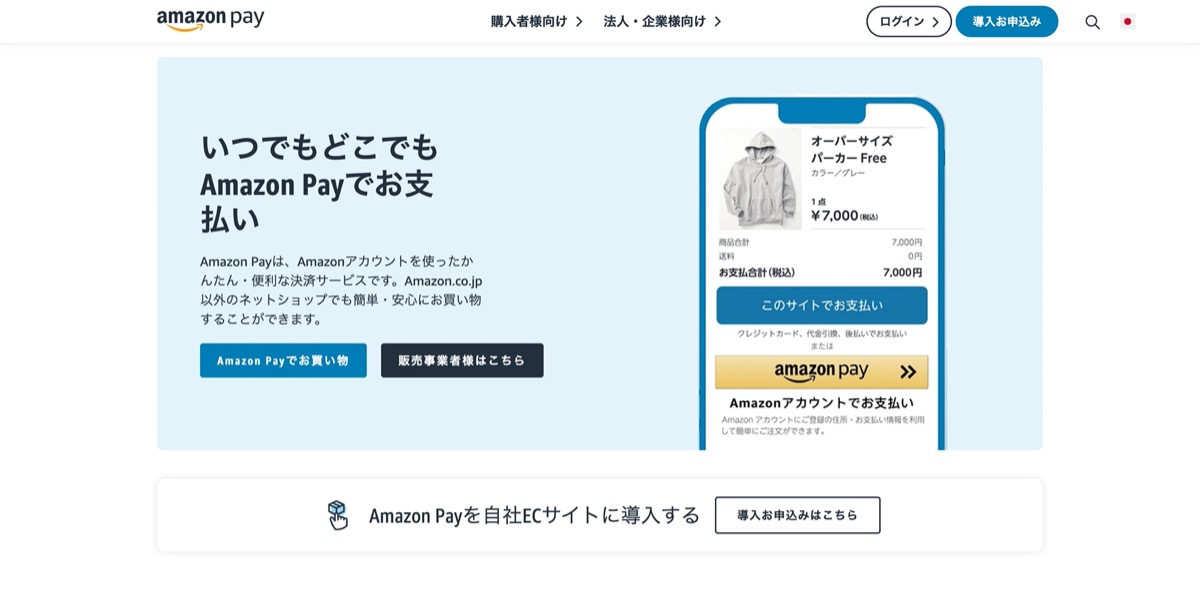
Amazon Payを設定する方法
Amazon Payは、以下の手順で設定できます。
- Amazon Payの公式Webサイトで、アカウントを事前に作成
- Shopify管理画面の「設定」から「決済」を選択
- Amazon Payセクションで、「Amazon Pay」を有効化
※参考:Amazon Payを有効にする · Shopify ヘルプセンター
→Shopifyの決済サービス選びや導入のお悩みはBiNDecにご相談ください。
SBペイメントサービス
SBペイメントサービスは、ソフトバンクグループの決済代行会社です。クレジットカード決済手数料が3.10%からと割安で、PayPayやキャリア決済などの多くの決済サービスを一括で導入できます。
また、SBペイメントサービスでは、クレジットカードでの売上処理を実施するまでの期間が45日以内です。売上処理に余裕があるため、受注生産や予約販売などを行う場合は、SBペイメントサービスがおすすめです。
※参考:手数料3.10%で業界最安水準 Shopifyへ決済導入ならSBペイメントサービス
SBペイメントサービスの詳しいメリットはこちらの記事も参考にしてください。
豊富な決済手段でECの顧客満足度を向上。SBペイメントサービスのShopifyプラン
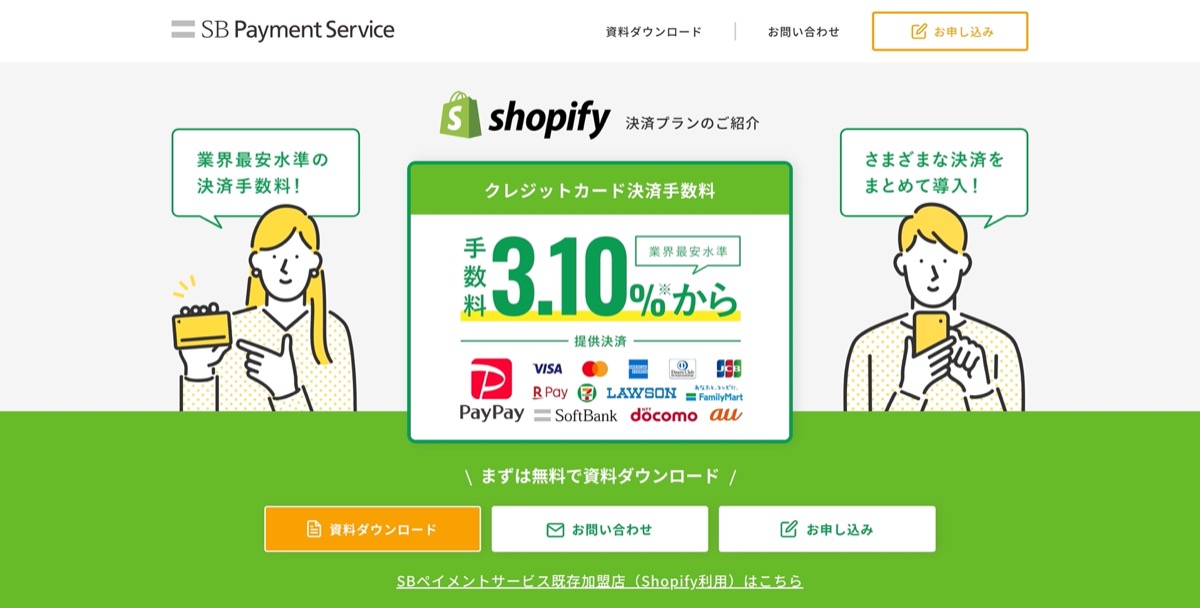
SBペイメントサービスを設定する方法
SBペイメントサービスは、以下の手順で設定できます。
- 管理画面の「設定」から「決済」を選択
- 「追加の決済方法セクション」で、「決済方法を追加」をクリック
- 「SBペイメントサービス」を見つけて「有効化」をクリック
- SBペイメントサービスのアカウント資格情報を入力し、「有効化」をクリック
KOMOJU
KOMOJUは、オンライン決済代行サービスです。PayPayや楽天ペイなどのスマホ決済・コンビニ決済・銀行振込・事前にチャージが必要なプリペイド型電子マネーの決済など、KOMOJUは幅広い決済方法をカバーできます。
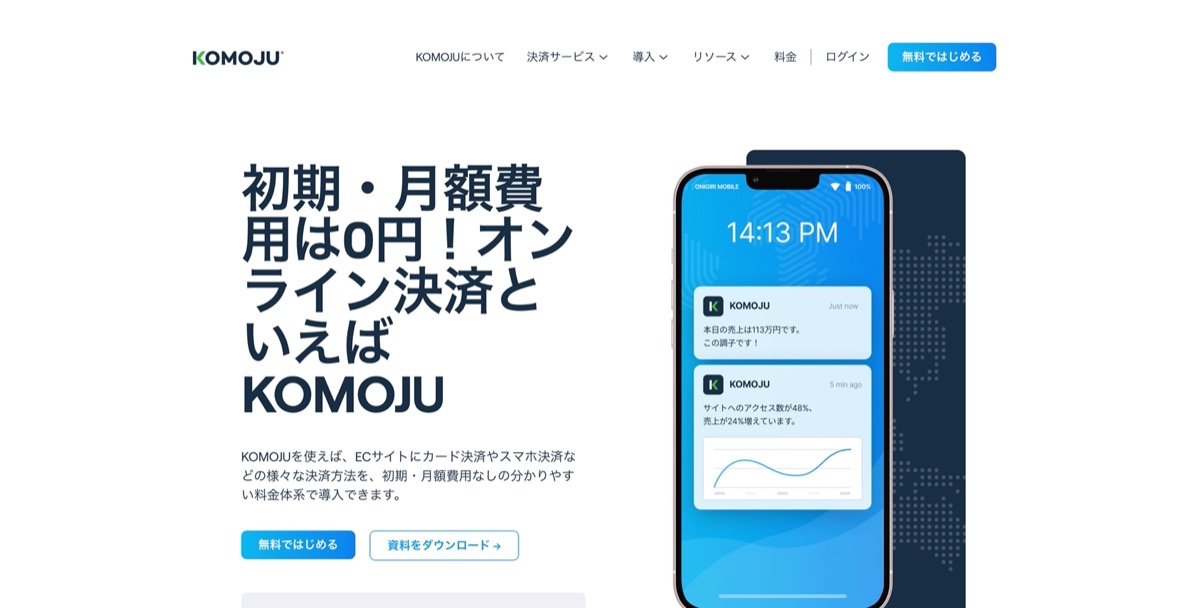
KOMOJUを設定する方法
KOMOJUも、SBペイメントサービスと同じような手順で設定できます。
- 管理画面の「設定」から「決済」を選択
- 「追加の決済方法セクション」で、「決済方法を追加」をクリック
- 「KOMOJU」を見つけて「有効化」をクリック
- KOMOJUのアカウント資格情報を入力し、「有効化」をクリック
携帯キャリア決済
携帯キャリア決済は、ECサイトへの支払いを携帯料金とまとめられます。クレジットカードを持たない顧客や、支払いをまとめたい顧客などにとって、携帯キャリア決済はメリットの大きい決済方法と言えるでしょう。
また、顧客に携帯キャリア決済を選んでもらうと、ECサイト側としては支払い代金が未回収となるリスクを抑えられます。
携帯キャリア決済を設定する方法
携帯キャリア決済の設定方法も、SBペイメントサービスやKOMOJUの設定とほぼ同じです。
- 管理画面の「設定」から「決済」を選択
- 「追加の決済方法セクション」で、「決済方法を追加」をクリック
- 「携帯電話ご利用料金と一緒にお支払い」の項目を見つけて「有効化」をクリック
- DOCOMO Digital社から通知される情報を入力し、「保存」をクリック
Shopifyの決済面における3つの魅力
決済面に関して、企業や個人がShopifyでECサイトを開設する魅力を開設します。
決済方法が豊富にそろっている
Shopifyでは、上述した17個の決済方法を選べるため、顧客にとって利便性の高いECサイトを運営できます。クレジットカードを持っていない、後払い決済を利用したいなど、Shopifyなら幅広い顧客のニーズに対応できます。
手動の決済方法に対応できる
手動の決済方法とは、一般的に代金引換 (COD)・郵便為替・銀行送金です。手動の決済方法は、以下の手順で追加します。
- 管理画面の「設定」から「決済」を選択
- 決済サービスセクションで、手動の決済方法リストの決済方法を選択
- 「追加の詳細」に、顧客へのメッセージを記入
- 「支払いの手順」に、注文の支払いの手順を記入し、「有効化」をクリック
手動の決済方法では顧客側に追加で決済手数料が発生します。トラブルを防ぐには、追加の詳細で決済手数料について記載しましょう。
※参考:手動の決済方法|Shopify ヘルプセンター
→Shopifyの決済サービス選びや導入のお悩みはBiNDecにご相談ください。
週に1度のペースで入金される
日本の場合は、Shopifyからの入金がデフォルトで金曜日にスケジュールされています。毎週決まった曜日に入金されるため、キャッシュフローを健全に保てます。なお、支払いの受け取りは、毎週・毎月のいずれかから選択可能です。
Shopifyの売上が入金されるタイミングについてはこちらの記事も参考にしてください。
Shopifyの入金サイクルは?毎週と毎月の送金タイミングを徹底解説!
Shopify ペイメントを設定する際の注意点
決済画面で複数のサービスが表示されると、どのサービスを選んでよいか顧客が困惑する恐れがあるため注意しましょう。
たとえば、Shopify ペイメントの他に、外部決済サービスのPayPalなどを利用するとしましょう。この場合、共に導入している「MasterCard」などのサービスが重複して表示されます。決済サービスを複数導入するときは、利用される見込みを検討してから実行しましょう。
まとめ
決済方法が豊富なShopifyは、顧客にとって利便性の高いサービスといえます。どの決済方法を選ぶか迷ったときは、Shopify Platinumパートナーに認定されているWEBLIFEにご相談ください。
WEBLIFEが展開しているBiNDecは、EC事業の成長を促す法人向けのサービスです。
Shopifyを用いてビジネスの特性にマッチしたECを構築し、BiNDecのコンサルタントが、さまざまな決済方法の中からビジネスの特性にマッチした決済方法をご提案します。
ShopifyでのEC構築や運用に関してお悩みの方は、気軽にお問合せください。

BiNDecのオンライン相談に申込む